AmazonのKindle PC アプリでできないこと一覧
※本ページはプロモーションが含まれています
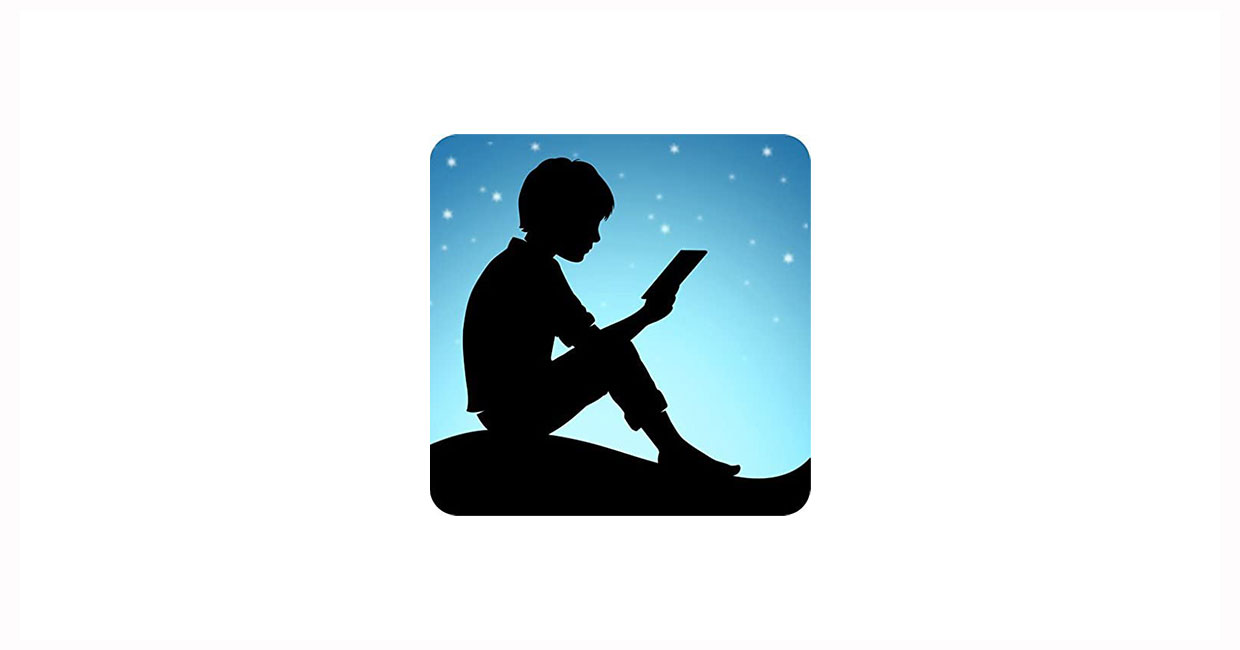
電子書籍の安売りや買いやすさでAmazon のKindleを使っていますが、Kindleリーダーが使いづらくて困っています。
Kindleで買った漫画をPCの大画面で読むために使っているKindle for PCも、設定項目が少なくイマイチです。
この記事では、Kindle for PCで設定したかったのに設定できなかったことを紹介します。
※2021年5月現在、バージョン1.3.1.0時点での情報です。
次の巻をそのまま開く
漫画など複数の巻がある書籍で、1冊が終わって次のページを開くと次の巻が自動で開くと便利なのですが、Kindleではできません。
一旦ライブラリに戻り、次の巻をクリックして開く必要があります。
これがかなり面倒。
Kindle for PCに限らず、全てのKindleアプリ、端末でこの機能はありません。
ただ、Kindle端末なら、最後のページで画面上部をタップすると次の巻が表示され、それをタップすることで次の巻へ行けます。タップ数は増えますが、ライブラリに戻るよりは簡単です。
同じタイトルをまとめる事ができない
スマホ版のKindleアプリやKindle端末では、漫画のタイトルごとにまとめることができるのですが、Kindle for PCではまとめることができません。
なので、購入した本の量が増えると探すのが一苦労。
対策としては、読む本だけダウンロードし、「ダウンロード」フォルダから読みたい本を開くようにしています。
ただ、これだと読み終わった本をPCから削除しないと、ダウンロードした本が増えてきた時に後々面倒です。
同じタイトルの本はまとめたいぜ。
本を非表示にできない
これは全てのKindleアプリや端末に当てはまるのですが、ライブラリに表示される本は非表示にできません。
人に見られたくない本を非表示にできないのは辛いです。
非表示にするには、コンテンツと端末の管理から対象の本の削除するしか無く、削除すると読むためにはまた購入しなければならなくなります。
おわりに
Kindleは、Amazonのアカウントで簡単に買うことができますが、アプリの使い勝手が悪いのが残念です。
こんな読書体験が落ちるアプリでもやって行けているのが不思議。
